本Q&Aでは、以下についてご案内しています💁♀
- つぶやきにリアクションをする
- つぶやきへの返信方法
- つぶやきの検索方法
つぶやき一覧の閲覧方法は、以下のQ&Aをご参照ください。
<参考Q&A>
▶【つぶやき】つぶやき一覧の閲覧方法について/つぶやきはどこから見れますか?
つぶやきの投稿・編集・削除・固定方法については、以下のQ&Aをご参照ください。
<参考Q&A>
▶【つぶやき】つぶやきを投稿・編集・削除・固定する(自分のつぶやき)
つぶやきのリンク(URL)を取得し、自分のつぶやきやメッセージなどで他のユーザーへシェアすることも可能です。
<参考Q&A>
▶【つぶやき】引用・リンクコピー/他のユーザーの投稿を共有(シェア)したい
💡「みんなのつぶやき」タブでは、他の会員のつぶやき(自分のつぶやきも含む)が閲覧できます。
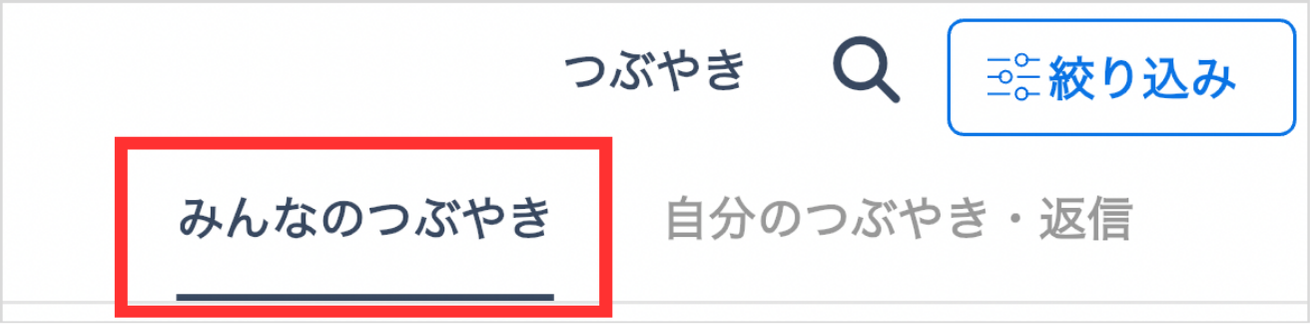
<リベシティ>
▶ みんなのつぶやき
▶ 自分のつぶやき・返信
✅ つぶやきにリアクションをする
投稿されたつぶやきに、絵文字でリアクションをつけることができます。
<参考Q&A>
▶【機能】リアクション機能/いいねボタンのようなものはありますか?
✅ つぶやきへの返信方法
返信機能(Re)を使えば、特定のつぶやきに返信できます💡
💬 仲間の挑戦や活動へのエール
💬 ちょっとした疑問への回答やアドバイス
など、気軽な交流にご活用ください。
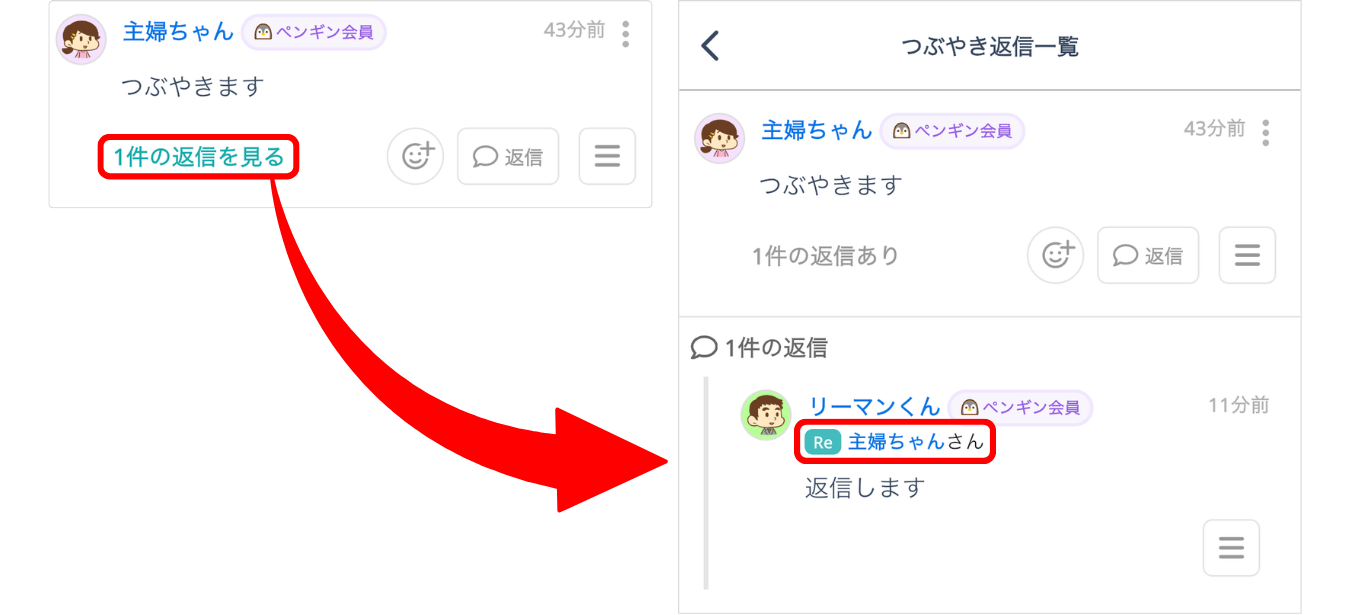
【スマホ:アプリ版】
つぶやき下部にある「返信」ボタンを押します。
💡 アプリ版では、返信画面に返信元メッセージが一部表示されています。
返信元メッセージを確認しながら返信を入力したい場合は、「返信元のつぶやきを見る」を押してください。
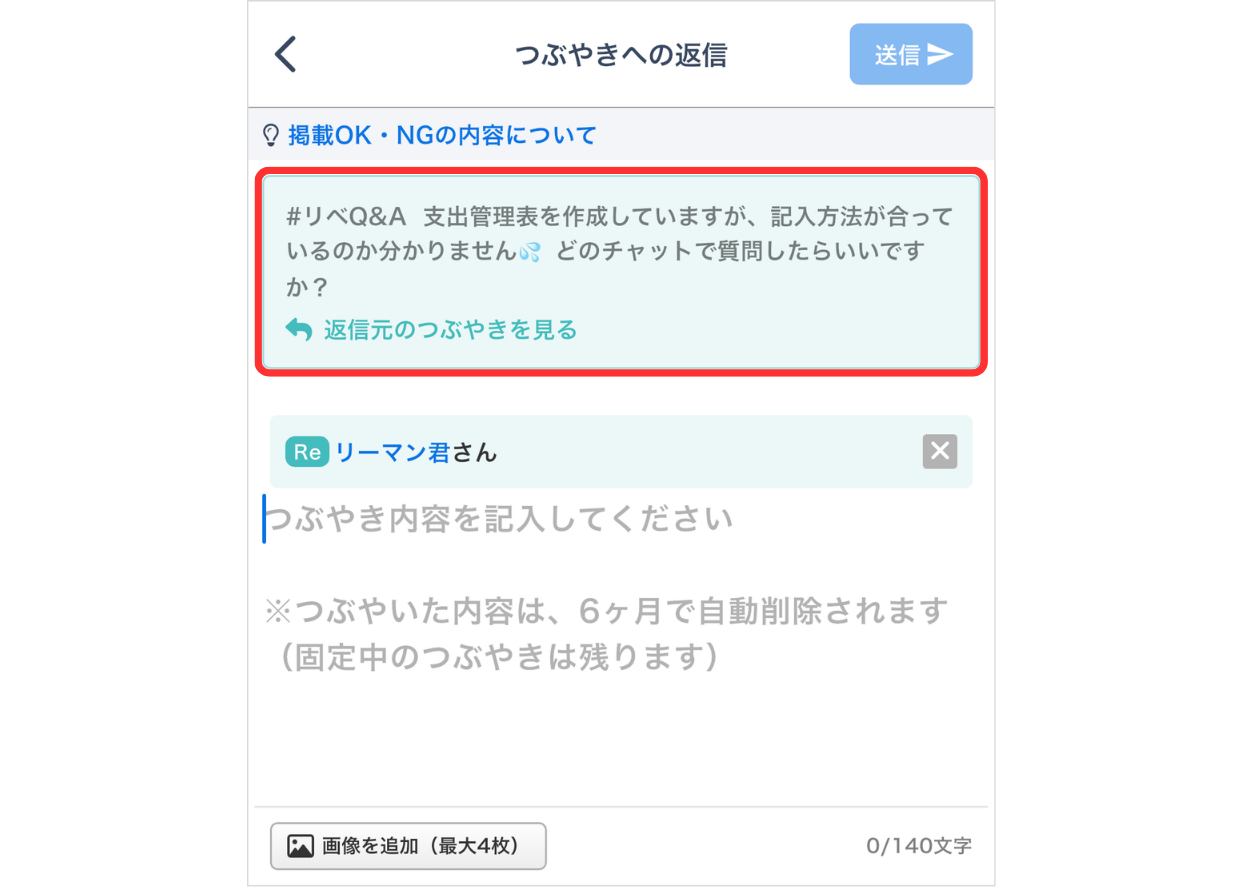
【スマホ:ブラウザ版】
つぶやきを押して、表示されるメニュー画面の「返信」を押します。
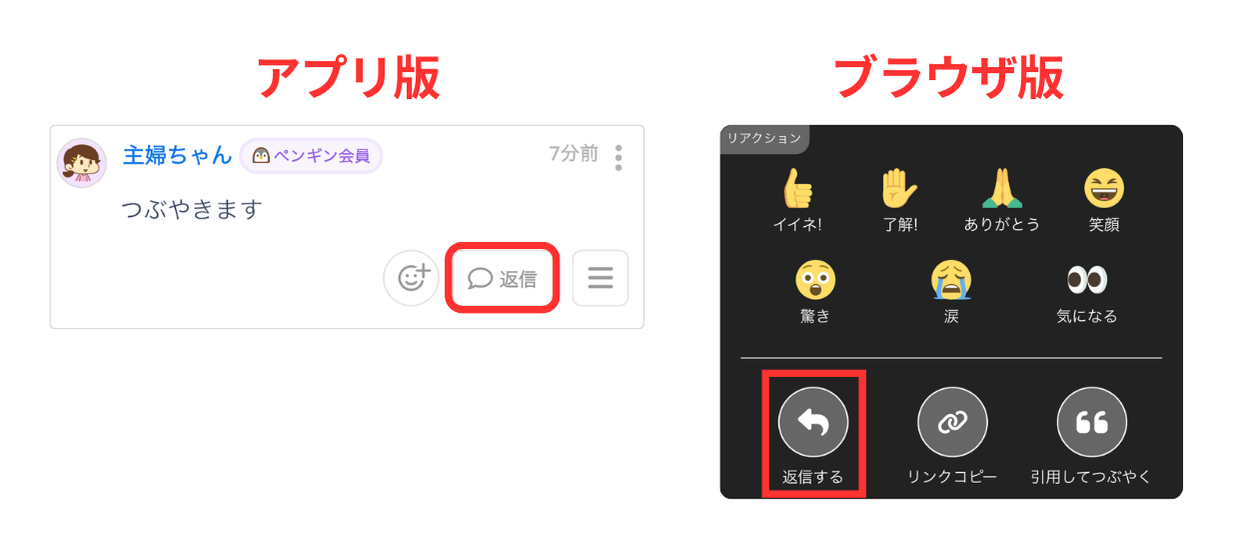
【PC:ブラウザ版】
つぶやきにカーソルをのせて、下部に表示されるメニュー画面の 「返信」を押します。
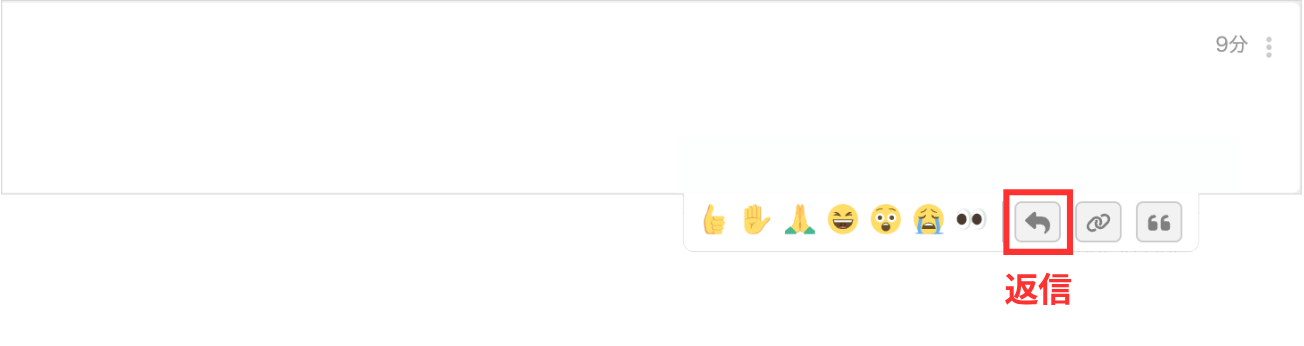
✅ つぶやきの検索方法
🔸 方法 1:キーワードで検索する
① 画面右上の「虫眼鏡」アイコンを押します。
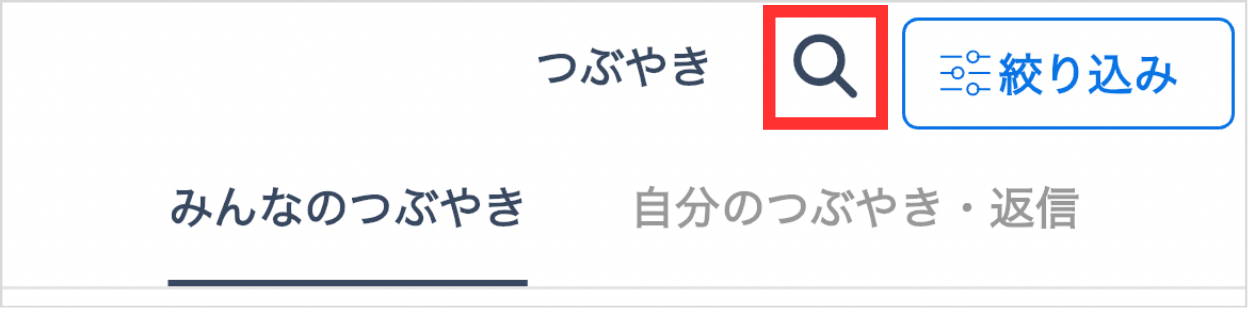
② 検索ワードを入力します。

🔸 方法 2:条件で絞り込んで検索する
「絞り込み」機能では以下の条件を指定して、つぶやきを絞り込んで表示できます。
- 年代
- 性別
- 地域
- 会員区分
- 検索除外ワード(表示対象から除外するワード)
- フォロー中のユーザーのみ表示
- 学長・運営のみ表示
※ 生年月日(年齢)・性別・お住まいの地域を「非公開」に設定しているユーザーは、それぞれの絞り込み検索の結果に表示されません。
<参考Q&A>
▶【プロフィール】プロフィールの掲載内容について
💡「フォロー中のユーザーのみ表示」や「学長・運営のみ表示」は、「みんなのつぶやき」表示画面にもチェックボックスがあります。

【アプリ版】
画面右上の「絞り込み」ボタンを押し、条件を選択して「表示」ボタンを押します。
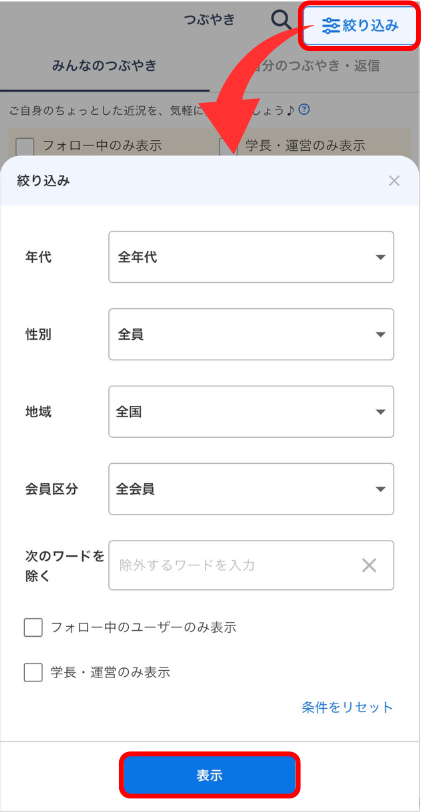
※ 再び全件表示したい場合は、右下の「条件をリセット」を押します。
【ブラウザ版】
① 画面右上の「絞り込み条件を追加」を押します。
② 条件を選択すると、条件を反映したつぶやきが表示されます。
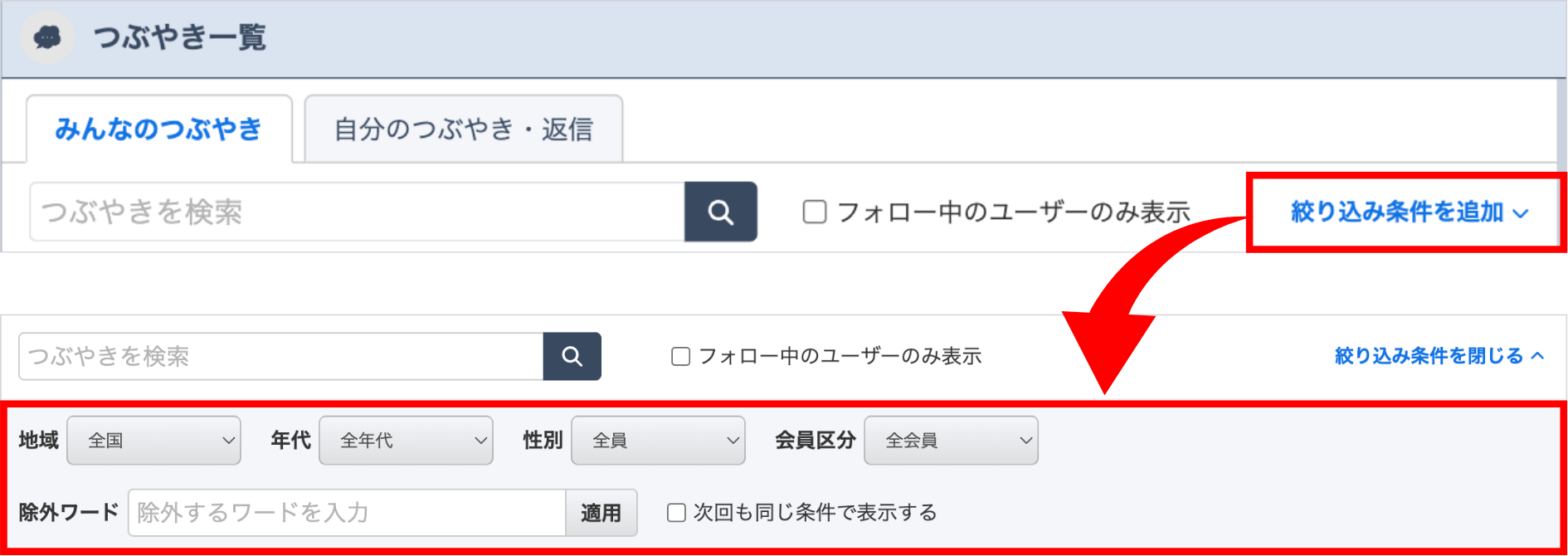
🔸 方法 3:ハッシュタグで検索する
同じハッシュタグ(半角のハッシュマーク # を付けた青文字のキーワード)が付いたつぶやきに絞り込んで表示できます。
検索したいハッシュタグを押してください。
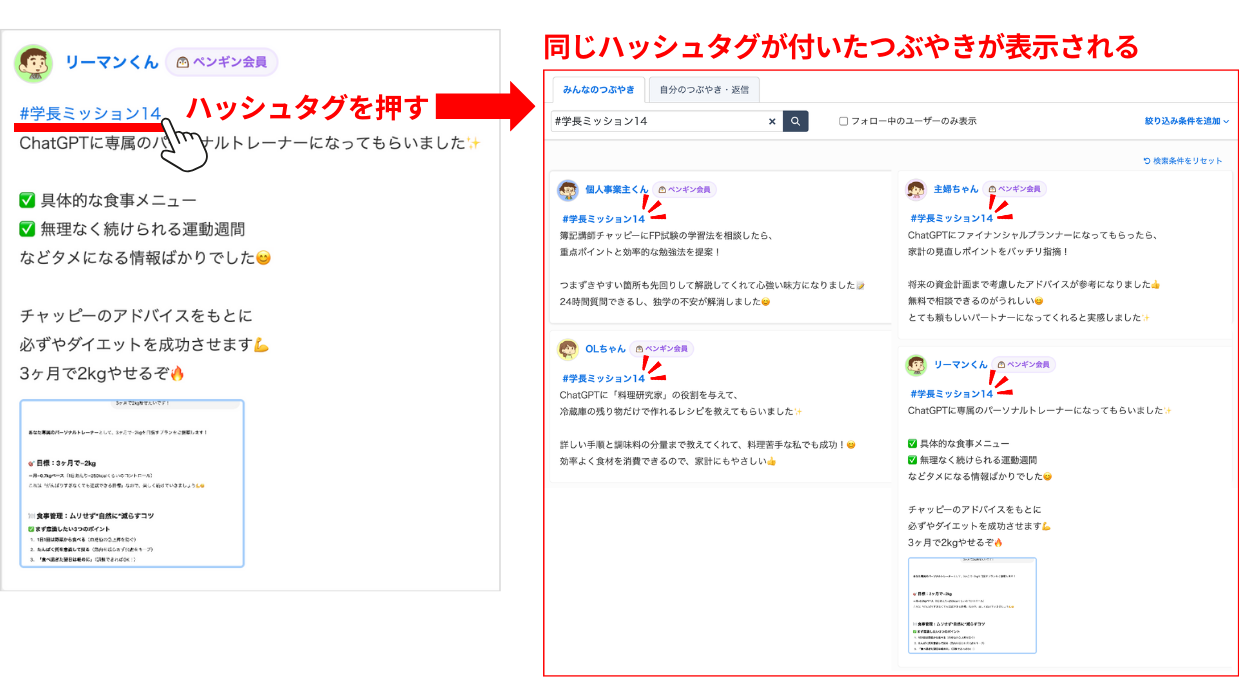
みんなのつぶやきの検索窓に、「#◯◯◯」と入力しての検索も可能です。
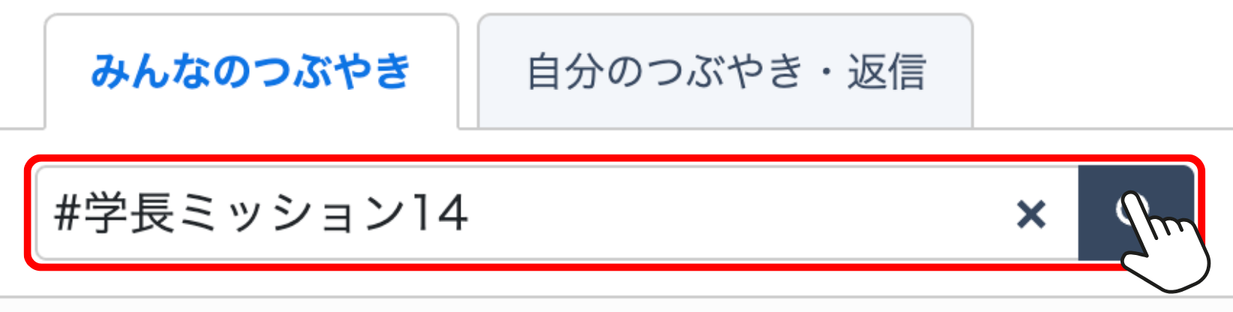
ハッシュタグ検索した状態で、画面右下にある「吹き出しマーク」を押すと、検索したハッシュタグが新規投稿画面に反映されます。
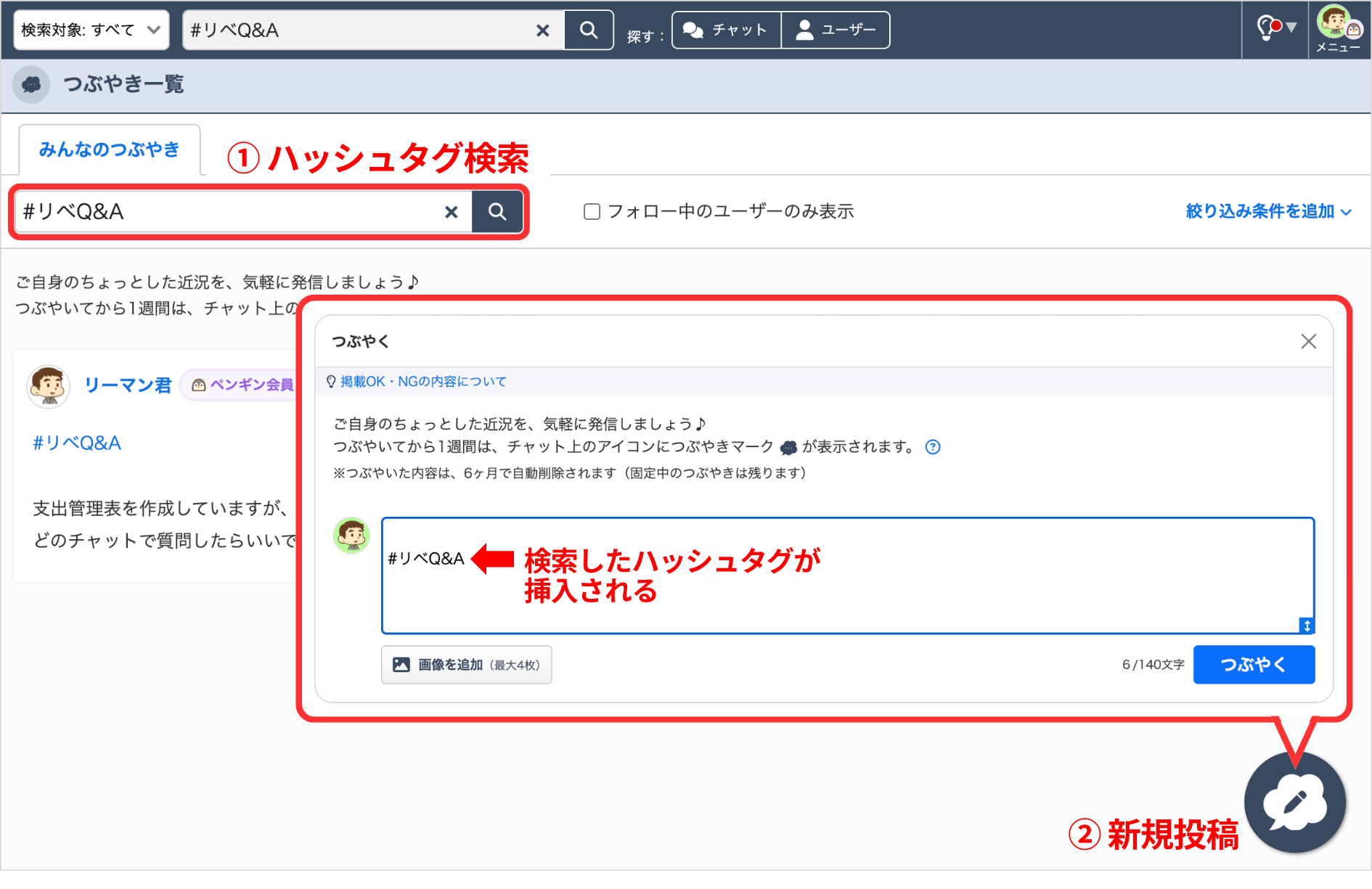
⚠️ 注意事項
つぶやき機能では、ご自身の事業について発言することを許可しています(URLの掲載もOK)。
ただし、以下のQ&Aに記載のとおり、ガイドラインに則り、つぶやきの削除をお願いする場合もありますのでご了承ください。
<参考Q&A>
▶ 【よくある質問】つぶやきに掲載できないものはありますか?
ガイドライン違反に当たる発言などがありましたら、「報告機能」にてご連絡ください。
<参考Q&A>
▶ ガイドライン違反行為や、判断に迷う言動を見かけたので運営に情報提供したい
